Android / iPhone 2022でWhatsAppの着信音を変更する方法
広く使われています メッセージングサービス ワッツアップ メッセージを変更したり、着信音を呼び出したりできます。
通話の場合、この機能により、ユーザーはWhatsApp通話と携帯電話通話に異なる着信音を設定できるため、着信音自体を聞くことで通話を区別できます。
さらに、連絡先だけでなく、さまざまなグループにカスタムのWhatsApp着信音を設定できます。 これは、優先度の有無にかかわらず、通知自体の音で通知を受け取りたい場合に便利です。
あなたがあなたの介入が非常に重要であるいくつかのグループまたはチャットの一部であると仮定します。
次に、そのグループやチャット、さらには個々の連絡先に別のWhatsApp着信音を設定できます。 したがって、通知の音を聞くだけで、他の通知を安全に無視できる一方で、できるだけ早く通知を確認する必要があることがわかります。
全体として、あなたはアイデアを得る! カスタム通知を使用すると、WhatsAppの着信音だけを聞くことで、どの連絡先があなたに電話をかけているのか、またはメッセージを送っているのかを簡単に把握できます。
中に潜んでみましょう!
Contents [show]
WhatsAppの着信音を変更する 通話またはメッセージの場合
Android
この特定のWhatsApp着信音を同じものから変更できます 設定 メッセージの着信音が変更されるメニュー。
- WhatsAppを開き、3つのドットをタップして、 設定
- [設定]で[ お知らせ
![WhatsAppを開き、[設定]に移動して、[通知]をタップします。](https://www.amediaclub.com/wp-content/uploads/Android-1.png)
- 今、あなたはのための3つの異なるセクションを見つけることができます お問い合わせ内容 (個々の連絡先の場合)、 グループ、 及び 通話通知 それぞれ。 をタップします 通知音 メッセージまたはグループ通知で。 通話通知の場合は、をタップする必要があります 着信音.
- その後、希望の音色を選択します。 すべての種類の通知のバイブレーションパターンを変更することもできます。
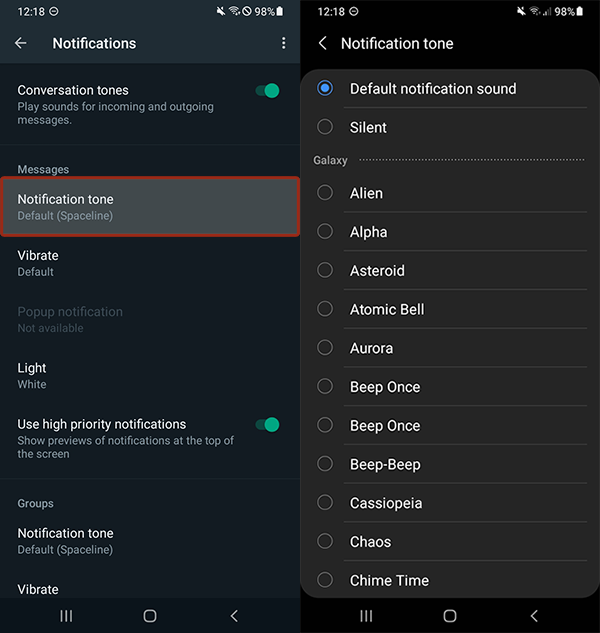
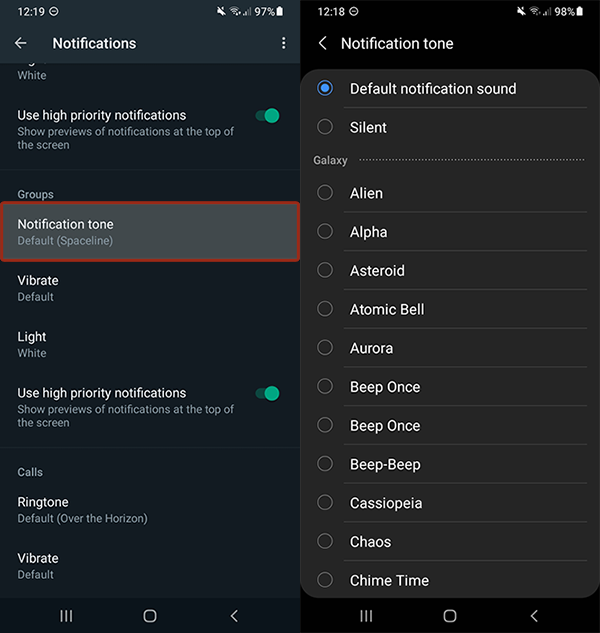
アイフォン
- WhatsAppを起動し、[設定]タブに移動します。
- 次に、[通知]をタップします。
![[設定]タブに移動し、[通知]をタップします。](https://www.amediaclub.com/wp-content/uploads/iPhone-1.png)
- Androidアプリと同様に、次のセクションがあります。 お問い合わせ内容 及び グループ通知。 あなたをタップする 音 オプションを選択し、目的の着信音を選択します。
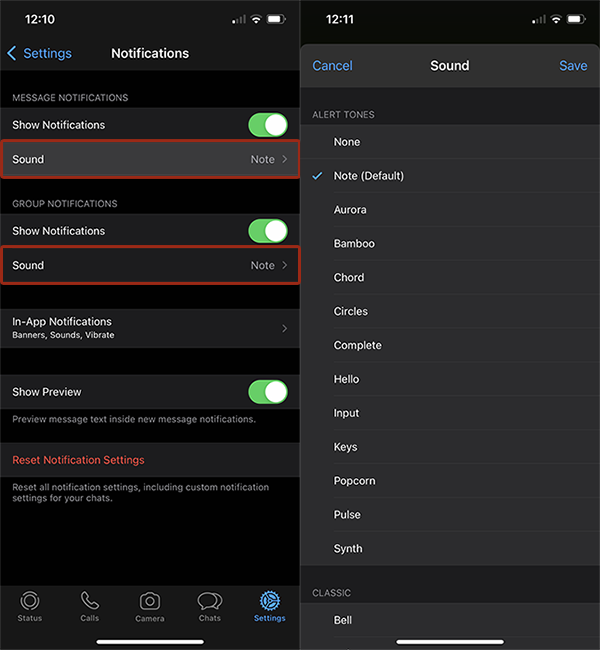
iPhoneアプリでは、WhatsApp通話通知設定がありません。
ただし、着信音を変更できないわけではありません。 通話のWhatsApp着信音は、通常の通話の着信音とともに電話設定から変更できます。
ここでの唯一の欠点は、iPhoneでのモバイル通話とWhatsApp通話で異なるトーンを使用できないことです。
これにより、すべての連絡先とグループのWhatsApp着信音が変更されます。
連絡先とグループのカスタムWhatsApp着信音を設定する
次に、AndroidやiPhoneの着信音と区別したい場合に、個々の連絡先やグループに異なるメッセージや通話のトーンを設定する方法を見てみましょう。
Android
- WhatsAppを開き、メッセージトーンを変更する目的のグループまたは連絡先の会話を選択します。
- [グループ/連絡先情報]画面に移動します。
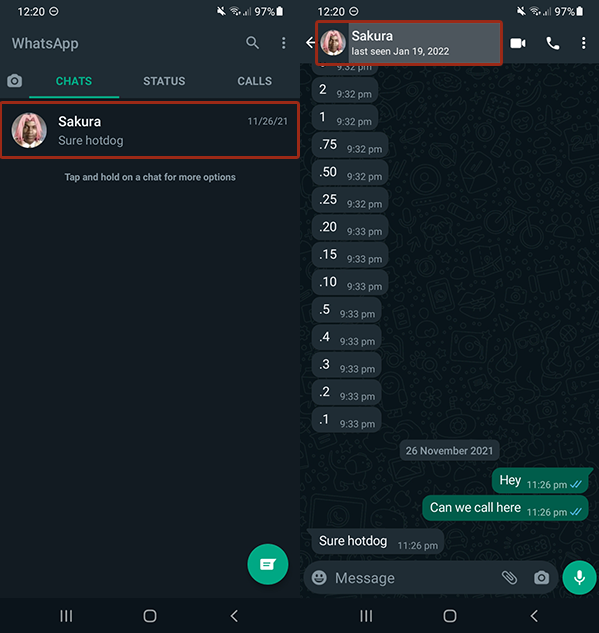
- 次の項目を選択します。: カスタム通知.
- 次の画面で、チェックマークを付けます カスタム通知を使用する.
![[カスタム通知]に移動し、[カスタム通知を使用]をタップして有効にします。](https://www.amediaclub.com/wp-content/uploads/Android-5.png)
- をタップします 通知音 下 メッセージ通知 希望のトーンを選択します。
- 連絡先の場合は、連絡先ごとに異なる着信音を設定することもできます。 同じ画面の[通話通知]セクションからこれを行うことができます。
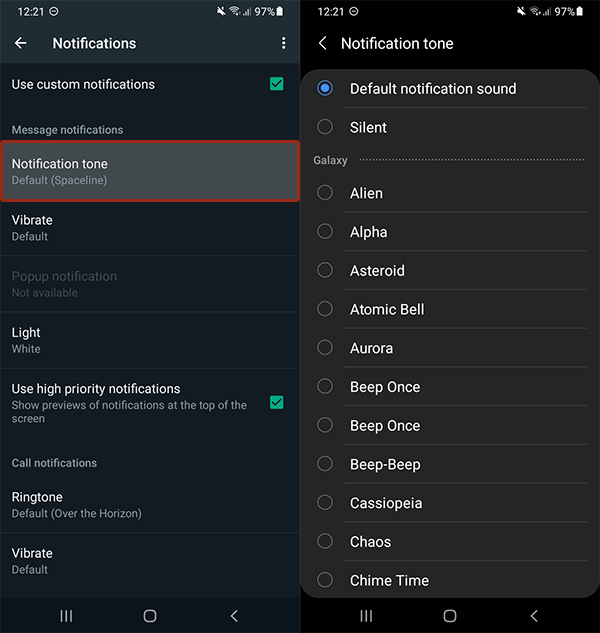
アイフォン
- WhatsAppを開き、着信音を変更するグループ/チャットの会話をタップします。
- 会話画面で、をタップします グループ/連絡先名 画面の上に。 これにより、グループ/連絡先情報が開きます。
- [連絡先情報]で、をタップします 壁紙とサウンド.
![連絡先またはグループ名をタップしてから、[壁紙とサウンド]を選択します。](https://www.amediaclub.com/wp-content/uploads/iPhone-3.png)
- 次に、あなたは見つけるでしょう アラートトーン カスタムトーンの下。 それをタップします。
- ドロップダウンリストから 新しいメッセージアラート そのグループ/連絡先のサウンド。
- タップする セールで節約 目的のメッセージトーンを選択した後、右上隅に表示されます。
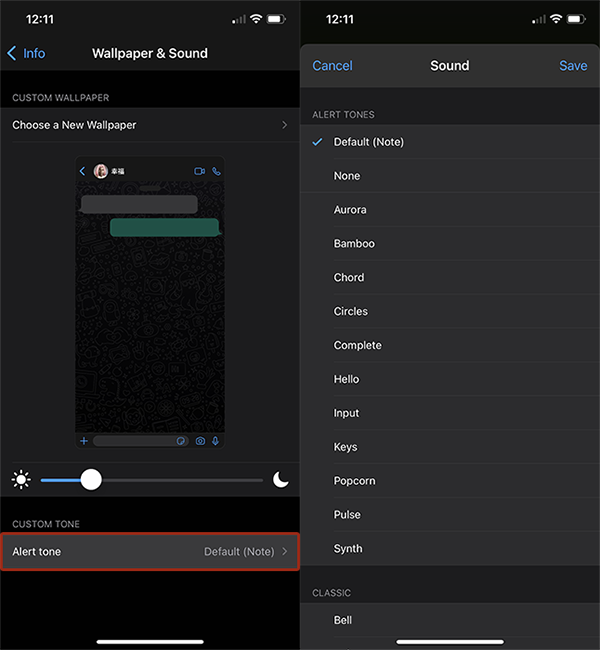
繰り返しになりますが、iPhoneWhatsAppアプリでWhatsApp通話の着信音を変更するオプションはありません。
ただし、電話アプリからの通常の通話では、iPhoneの連絡先ごとに異なる着信音を設定することで、連絡先ごとにWhatsAppの着信音を変更できます。
これにより、WhatsApp通話の着信音もこれらの連絡先に変更されます。 このようにして、iPhoneでWhatsApp通話のWhatsAppカスタム通知を受け取ることができます。
推奨される読み物: あなたが知らない9つの驚くべきWhatsAppの事実
結論
上記の手順を使用して、yiPhoneまたはAndroidスマートフォンの着信通話、メッセージ、およびグループメッセージのWhatsApp着信音を変更できる必要があります。
それとは別に、必要に応じて、連絡先/グループごとにカスタム通知を設定することもできます。
どの設定があなたにとって最も便利ですか? 以下のコメントでお知らせください。
最後の記事